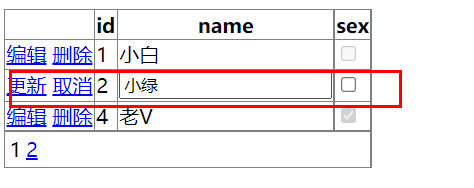ASP.net GridView控件(删除/更新功能) |
您所在的位置:网站首页 › gridview刷新数据源 › ASP.net GridView控件(删除/更新功能) |
ASP.net GridView控件(删除/更新功能)
|
一.说明
部分代码的运用放在以往的教程中,本部分只讲解删除/更新功能 二.前端我们在其控件上添加事件: 红色为行删除事件 绿色为行更新事件 双击后,即可在后台自动生成对应的方法体 我们填充删除与更新的方法体: /// /// 行删除事件 /// /// /// 删除事件 protected void GridView1_RowDeleting(object sender, GridViewDeleteEventArgs e) { //GridView1:当前使用的控件 //DataKeys:主键[] //e.RowIndex 删除行的索引 string sql = string.Format(@"delete from student where id = '{0}'",GridView1.DataKeys[e.RowIndex].Value.ToString()); //用行封装方法,将数据删除 MyDBSql.excuteNonQuery(sql); //-1 表示编辑取消,因为我们上面将数据删除了,所以前端显示刷新后,自然显示数据已删除 GridView1.EditIndex = -1; bind(); } /// /// 更新事件 /// /// /// protected void GridView1_RowUpdating(object sender, GridViewUpdateEventArgs e) { string sql ="update student set name='{0}',sex={1} where id='{2}'"; //定义变量: //GridView1.Rows[e.RowIndex]数据表格的当前编辑行 //Cells[2] 编辑行的第几列,因为我们的编辑/删除按钮也算一行,id也算一行,所以我们从第2行开始抓取数据 //Controls 类似表格中的文本框 //先定位控件的当前编辑行,然后是编辑行的第几列,然后是第几列的文本控件,然后将其转换为TextBox类型 //然后取得TextBox 的Text ,并取消空格,转换为string类型 string name = ((TextBox)GridView1.Rows[e.RowIndex].Cells[2].Controls[0]).Text.Trim().ToString(); int sex = ((CheckBox)GridView1.Rows[e.RowIndex].Cells[3].Controls[0]).Checked ? 1 : 0; //获取id和删除获取id的方式一样 string id = GridView1.DataKeys[e.RowIndex].Value.ToString(); sql = string.Format(sql,name,sex,id); //用行封装方法,将数据修改 MyDBSql.excuteNonQuery(sql); //取消编辑状态,并重新加载数据 GridView1.EditIndex = -1; bind(); }我们点击更新后,数据库便自动更新,同时页面重新加载,显示已更新的数据 这里我们调用简单的修改/删除方法:,不明白其原理的小伙伴可以翻看小白以前的笔记.ASP.net 连接Mysql,封装添加功能,原理也差不多是一样的,都是一些简单的方法,相信大家学习起来并部困难 public static int excuteNonQuery(string sql) { conn.Open(); MySqlCommand cmd = conn.CreateCommand(); cmd.CommandText = sql; int result=-1; try { result=cmd.ExecuteNonQuery(); } finally { cmd.Dispose(); conn.Close(); } return result; } 五.知识点 前端asp:GridView 属性: AllowPaging:True 数据进行分页 PageSize:3 每页分'3'行 OnPageIndexChanging: 页码改变事件 -*-*-*-*-*-*-*-*-*-*-*-*-*-*-*-*-*-*- DataKeyNames:id 主键(数据表的列名,按钮事件需要) OnRowCancelingEdit: 取消修改事件 OnRowEditing: 修改事件 -*-*-*-*-*-*-*-*-*-*-*-*-*-*-*-*-*-*- 本节知识点 OnRowDeleting: 行删除事件 OnRowUpdating: 行更新事件 行删除用到的参数 //GridView1:当前使用的控件 //DataKeys:主键[] //e.RowIndex 获取删除行的索引 //Value.ToString() 获取值,并转换为string类型 string sql = string.Format(@"delete from student where id = '{0}'",GridView1.DataKeys[e.RowIndex].Value.ToString()); 行删除注意事项 //在数据库删除完毕后,取消组件删除状态,并重新加载数据 GridView1.EditIndex = -1; //此方法是自己写的方法,重新加载数据,不知道的小伙伴可以查看上节笔记的内容 bind(); 行修改(更新)事件参数 //定义变量: //GridView1.Rows[e.RowIndex]数据表格的当前编辑行 //Cells[2] 编辑行的第几列,因为我们的编辑/删除按钮也算一行,id也算一行,所以我们从第2行开始抓取数据 //Controls 类似表格中的文本框 //先定位控件的当前编辑行,然后是编辑行的第几列,然后是第几列的文本控件,然后将其转换为TextBox类型 //然后取得TextBox 的Text ,并取消空格,转换为string类型 string name = ((TextBox)GridView1.Rows[e.RowIndex].Cells[2].Controls[0]).Text.Trim().ToString(); //当然我们也可以按需求,转换不同的控件,和类型 int sex = ((CheckBox)GridView1.Rows[e.RowIndex].Cells[3].Controls[0]).Checked ? 1 : 0; 行更新同样需要取消编辑状态,并重新加数据 //取消编辑状态,并重新加载数据 GridView1.EditIndex = -1; bind(); 六.一些补充 |
【本文地址】
今日新闻 |
推荐新闻 |
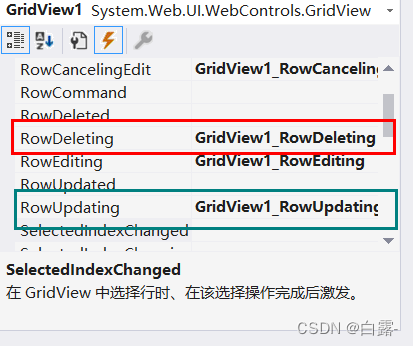 其代码显示:
其代码显示: